Bearbeiten von Speicherzielen
Sie können Speicherziele mithilfe des Azure-Portals oder der Azure CLI ändern. Beispielsweise können Sie Zugriffsrichtlinien, Nutzungsmodelle und Namespacepfade für ein vorhandenes Speicherziel ändern.
Tipp
Lesen Sie Verwalten von Speicherzielen, um zu erfahren, wie Sie Speicherziele löschen oder anhalten, sie zwischengespeicherte Daten in den Back-End-Speicher schreiben lassen oder ihre durch DNS bereitgestellten IP-Adressen aktualisieren können.
Je nach Speichertyp können Sie die folgenden Werte für Speicherziele ändern:
Bei Bobspeicherzielen können Sie den Namespacepfad und die Zugriffsrichtlinie ändern.
Für NFS-Speicherziele können Sie die folgenden Werte ändern:
- Namespacepfade
- Zugriffsrichtlinie
- Der einem Namespacepfad zugeordnete Speicherexport oder das entsprechende Exportunterverzeichnis
- Nutzungsmodell
Bei ADLS-NFS-Speicherzielen können Sie den Namespacepfad, die Zugriffsrichtlinie und das Nutzungsmodell ändern.
Sie können den Namen, Typ oder das Back-End-Speichersystem eines Speicherziels nicht bearbeiten. Wenn Sie diese Eigenschaften ändern müssen, müssen Sie das Speicherziel löschen und einen Ersatz mit dem neuen Wert erstellen.
Ändern des Namespacepfads oder der Zugriffsrichtlinie eines Blobspeicherziels
Bei Namespacepfaden handelt es sich um die Pfade, die Clients verwenden, um dieses Speicherziel einzubinden. Weitere Informationen finden Sie unter Planen des aggregierten Namespace und Einrichten des aggregierten Namespace.
Ändern Sie mit Azure-Portal oder Azure CLI den Namespacepfad oder die Zugriffsrichtlinie.
Aktualisieren Sie mit der Seite Namespace für Ihre Azure HPC Cache-Instanz den Namespacepfad oder die Clientzugriffsrichtlinie. Die Seite „Namespace“ wird im Artikel Einrichten des aggregierten Namespace im Detail beschrieben.
Klicken Sie auf den Pfad, den Sie ändern möchten.
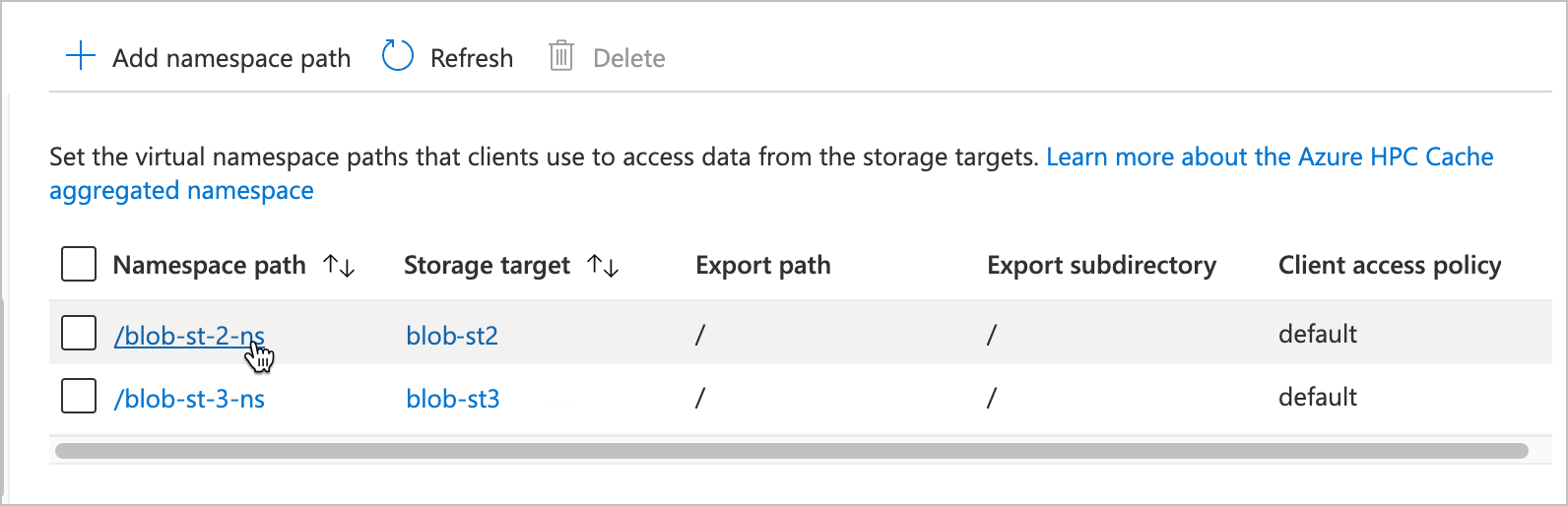
Verwenden Sie das Bearbeitungsfenster, um den neuen virtuellen Pfad einzugeben oder die Zugriffsrichtlinie zu aktualisieren.

Klicken Sie auf OK, nachdem Sie die Änderungen vorgenommen haben, um das Speicherziel zu aktualisieren, oder klicken Sie auf Abbrechen, um die Änderungen zu verwerfen.
Aktualisieren eines neuen NFS-Speicherziels
Bei NFS-Speicherzielen können Sie virtuelle Namespacepfade ändern oder hinzufügen, die Werte für den NFS-Export oder das Unterverzeichnis ändern, auf den ein Namespacepfad verweist, und das Nutzungsmodell ändern.
Details finden Sie unten:
- Ändern aggregierter Namespacewerte (virtueller Namespacepfad, Zugriffsrichtlinie, Export und Exportunterverzeichnis)
- Ändern des Nutzungsmodells
Ändern aggregierter Namespacewerte
Sie können das Azure-Portal oder die Azure CLI verwenden, um den clientseitigen Namespacepfad, den Speicherexport und das Exportunterverzeichnis (wenn verwendet) zu ändern. Wenn Sie die Zugriffsrichtlinie ändern müssen, verwenden Sie das Azure-Portal.
Lesen Sie die Anleitung unter NFS-Namespacepfade, wenn Sie wissen möchten, wie Sie mehrere gültige Pfade für ein Speicherziel erstellen.
Aktualisieren Sie mit der Seite Namespace für Ihre Azure HPC Cache-Instanz die Namespacewerte inklusive der Clientzugriffsrichtlinie. Diese Seite wird im Artikel Einrichten des aggregierten Namespace im Detail beschrieben.
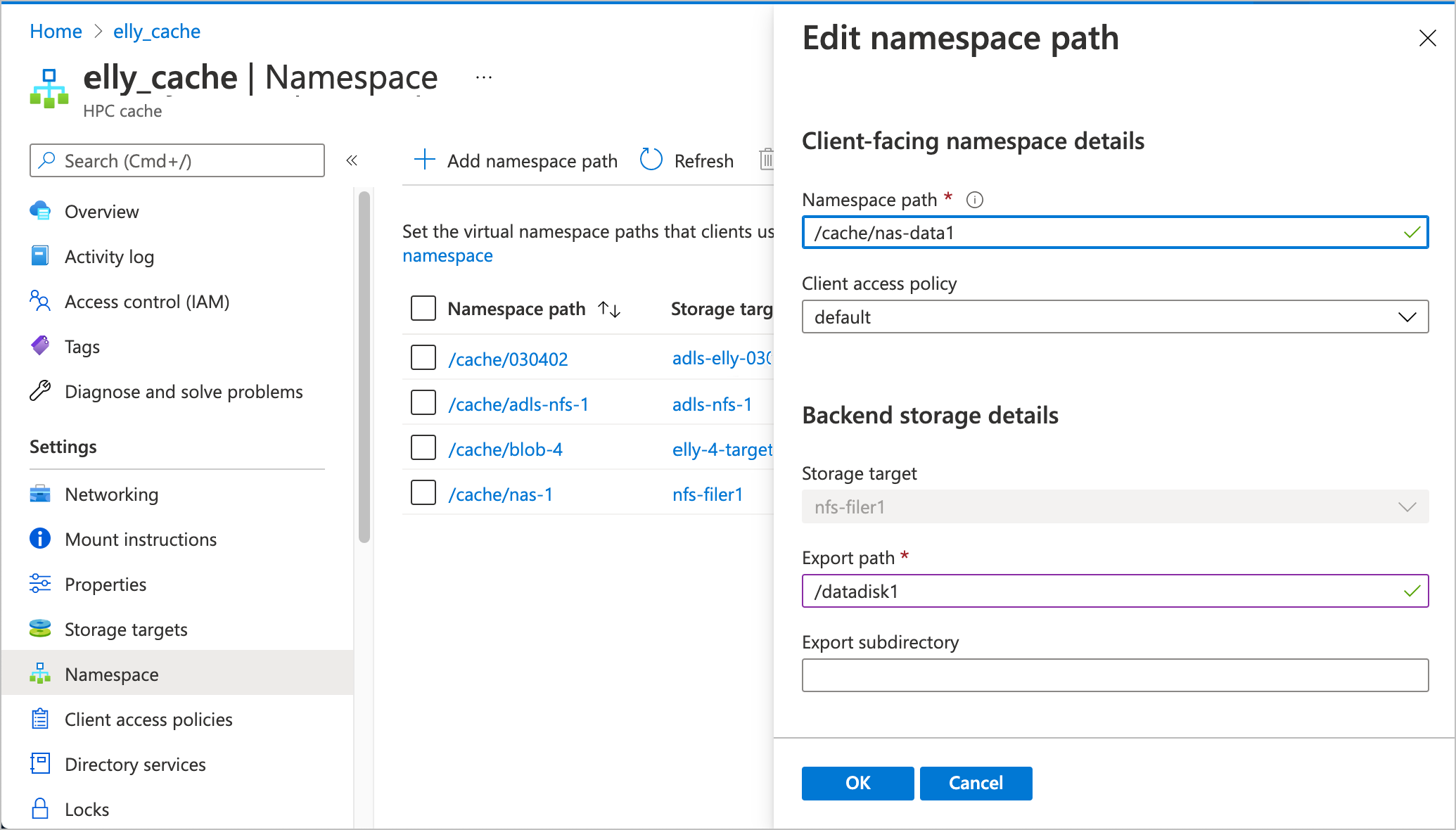
- Klicken Sie auf den Namen des Pfads, den Sie ändern möchten.
- Verwenden Sie das Bearbeitungsfenster, um neue Werte für den virtuellen Pfad, den Export oder das Unterverzeichnis einzugeben oder eine andere Zugriffsrichtlinie auszuwählen.
- Klicken Sie auf OK, nachdem Sie die Änderungen vorgenommen haben, um das Speicherziel zu aktualisieren, oder klicken Sie auf Abbrechen, um die Änderungen zu verwerfen.
Ändern des Nutzungsmodells
Das Nutzungsmodell beeinflusst, wie Daten im Cache gespeichert werden. Weitere Informationen finden Sie unter Grundlegendes zu Cache-Verwendungsmodellen.
Hinweis
Durch das Ändern von Verbrauchsmodellen wird eine Dienstunterbrechung der Clients verursacht. Weitere Informationen finden Sie unter Auswählen des richtigen Verbrauchsmodells.
Wenn Sie das Nutzungsmodell für ein NFS-Speicherziel ändern möchten, verwenden Sie eine der folgenden Methoden.
Öffnen Sie die Seite Speicherziele im Azure-Portal. Klicken Sie auf den Namen eines Speicherziels in der Liste, um die Bearbeitungsseite zu öffnen.
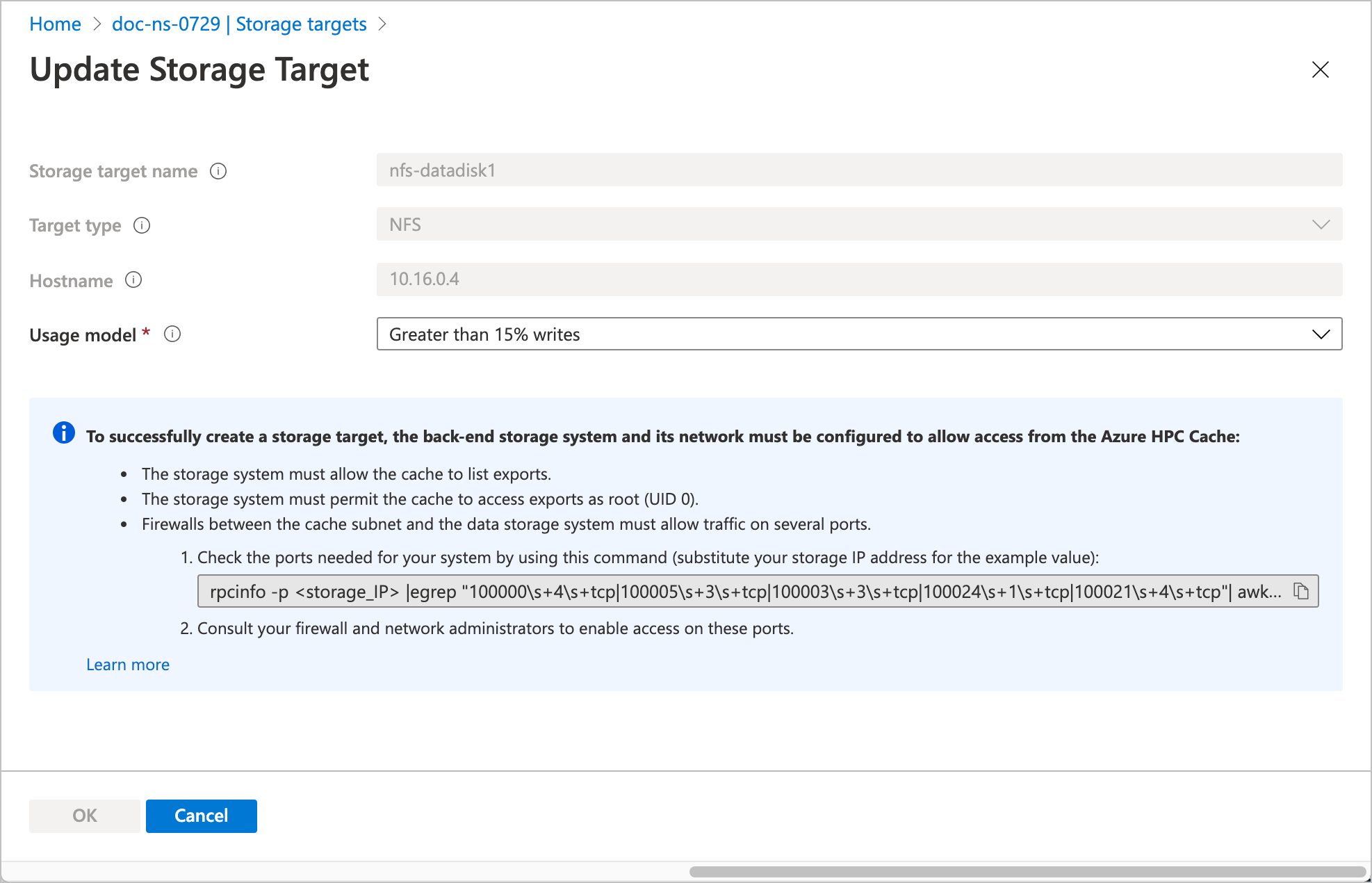
Verwenden Sie den Selektor im Dropdown, um ein neues Nutzungsmodell auszuwählen. Klicken Sie auf OK, um das Speicherziel zu aktualisieren, oder klicken Sie auf Abbrechen, um die Änderungen zu verwerfen.
Aktualisieren eines ADLS-NFS-Speicherziels
Ähnlich wie bei NFS-Speicherzielen können Sie bei ADLS-NFS-Speicherzielen den Namespacepfad, die Zugriffsrichtlinie und das Nutzungsmodell ändern.
Ändern eines ADLS-NFS-Namespacepfads
Verwenden Sie die Seite Namespace für Ihre Azure HPC Cache-Instanz, um Namespacewerte zu aktualisieren. Diese Seite wird im Artikel Einrichten des aggregierten Namespace im Detail beschrieben.

- Klicken Sie auf den Namen des Pfads, den Sie ändern möchten.
- Verwenden Sie das Bearbeitungsfenster, um den neuen virtuellen Pfad einzugeben oder die Zugriffsrichtlinie zu aktualisieren.
- Klicken Sie auf OK, nachdem Sie die Änderungen vorgenommen haben, um das Speicherziel zu aktualisieren, oder klicken Sie auf Abbrechen, um die Änderungen zu verwerfen.
Ändern der ADLS-NFS-Nutzungsmodelle
Die Konfiguration für ADLS-NFS-Nutzungsmodelle ist mit der Auswahl des NFS-Nutzungsmodells identisch. Lesen Sie die Anleitung für das Portal unter Ändern des Nutzungsmodells im Abschnitt „NFS“ weiter oben. Weitere Tools zum Aktualisieren von ADLS-NFS-Speicherzielen sind in Entwicklung.
Nächste Schritte
- Informationen zum Beenden, Löschen und Leeren einzelner Speicherziele finden Sie unter Verwalten von Speicherzielen.
- Weitere Informationen zu Speicherzieloptionen finden Sie unter Hinzufügen von Speicherzielen.
- Weitere Tipps zur Verwendung virtueller Pfade finden Sie unter Planen des aggregierten Namespace.